相信很多朋友都遇到过以下问题,就是几何画板实操教学,画出正多边形的内接圆。。针对这个问题,今天小编就搜集了网上的相关信息,给大家做个几何画板实操教学,画出正多边形的内接圆。的解答。希望看完这个教程之后能够解决大家几何画板实操教学,画出正多边形的内接圆。的相关问题。
大家都知道,正多边形可以用来构造出其它的图形,比如内接圆。这种思路在几何画板中同样适用,下面我们以正五边形为例,一起来学习如何使用几何画板画正多边形的内接圆。
几何画板如何画出正多边形的内接圆?
1、首先打开几何画板,选择最上方菜单栏中“数据”(number),在其下拉菜单中点击“新建参数”。弹出窗口,输入数值为5,然后点击“确定”。
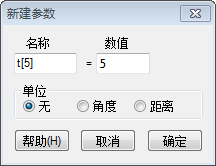

2、选择左侧工具栏最下方“自定义工具”,在弹出的列表菜单中依次选择“正多边形”-“任意正多边形工具”,如图所示。
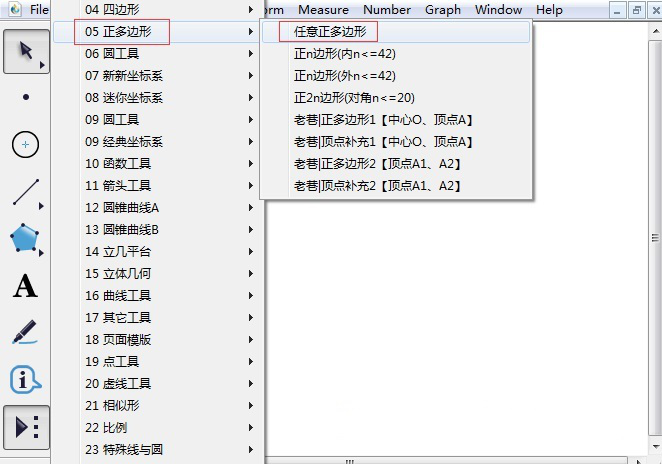
3、选中左上方新建的参数,然后在画板中单击一下确定正五边形的位置,之后再次单击绘制出正五边形,如图。

4、选择左侧工具栏“线段直尺工具”,画一条线段重叠到正五边形的任一边上。
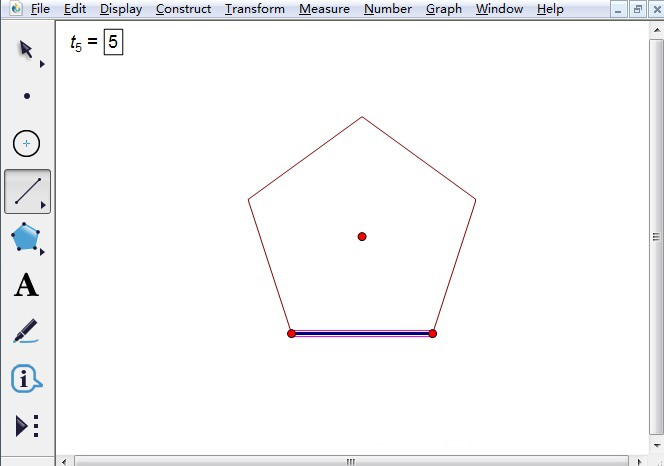
5、选取该线段,点击上方“构造”,在其下拉菜单中选择“中点”。该点即为内接圆与正五边形的切点。

6、选择左侧工具栏“移动箭头工具”,选中圆心和切点,然后点击最上方菜单栏中的“构造”(construct), 在其下拉菜单中选择“以圆心和圆周上的点绘圆”,即得到正五边形的内切圆,如图所示。
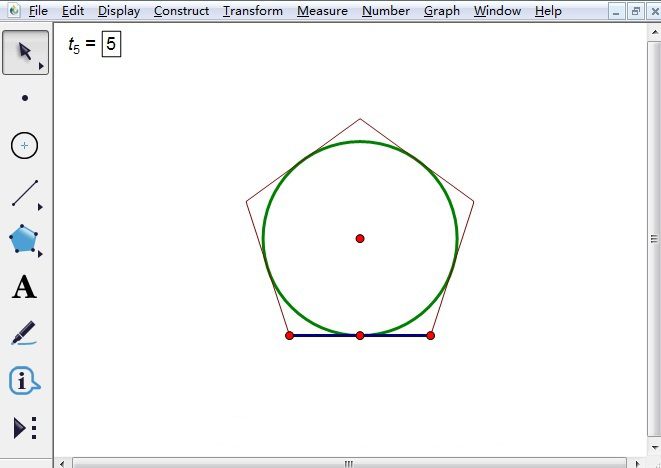
以上就是关于使用几何画板画正多边形的内接圆的介绍,是不是数学课本上的内接圆画法很像?